Antivirus sebenarnya memiliki peranan yang cukup penting bagi suatu device. Dengan menggunakan antivirus bisa mengurangi kemungkinan terkena kejahatan cyber. Namun antivirus sering salah mendeteksi yang membuat para pengguna mencari cara mematikan antivirus Windows 11.
Tak jarang file atau aplikasi yang sebenarnya aman tapi antivirus mendeteksinya menjadi sesuatu yang berbahaya. Kalau sudah begitu, file atau aplikasi yang ingin kita buka menjadi tidak bisa diakses atau bahkan terhapus oleh system.
Mematikan Antivirus di Windows 11
Kesulitan pengguna mengakses sesuatu di laptop membuat mereka dan mungkin Anda berkeinginan untuk menonaktifkan antivirus.
Di bawah ini ada beberapa cara yang bisa Anda lakukan untuk mematikan antivirus di Windows 11.
Cara Pertama Mematikan Antivirus Windows 11
Untuk mematikan Windows Defender yang pertama adalah sebagai berikut.
- Tekan tombol “Search” yang berada di bawah layar Anda.
- Kemudian cari “Windows Security” melalui kolom search tersebut.
- Setelah masuk ke dalam menu Windows Security, klik “Virus & Threat Protection”.
- Di dalam menu tersebut terdapat beberapa menu, namun Anda bisa langsung menuju section “Virus & Threat Protection” yang ada di dalamnya.
- Jika sudah, Anda bisa memasuki “Manage Settings” yang berada di bawah tulisan Virus & Threat Protection.
- Setelah itu, Anda bisa melihat tulisan “Real-time protection”. Silakan matikan menu tersebut sampai terdapat tulisan “real-time protection is off, leaving your device vulnerable”.
- Anda juga harus menonaktifkan “Cloud-delivered protection” sampai terdapat tulisan “Cloud-delivered protection is off. Your device may be vulnerable”.
- Jika sudah, pada menu Windows Security tersebut pilih “App & browser control”.
- Kemudian pilih “Reputation-based settings” yang ada di section “Reputation-based protection”.
- Matikan check apps & files di Reputation-based protection.
Setelah melakukan langkah di atas, silakan lakukan “Restart” pada laptop Anda.
Baca Juga : Cara Mematikan Antivirus Windows 10
Cara Kedua Mematikan Antivirus Windows 11
Berlanjut ke cara kedua untuk mematikan Windows Defender Windows 11. Simak langkah nya di bawah ini.
- Ketikkan “Local Group Policy Editor” di menu pencari atau search laptop Anda.
- Kemudian klik “Computer Configuration”, klik “Administrative Templates”, klik “Windows Components”, dan klik “Microsoft Defender Antivirus”.
- Setelah itu, klik dua kali “Turn off Microsoft Defender Antivirus”. Dan pilih “Enabled”.
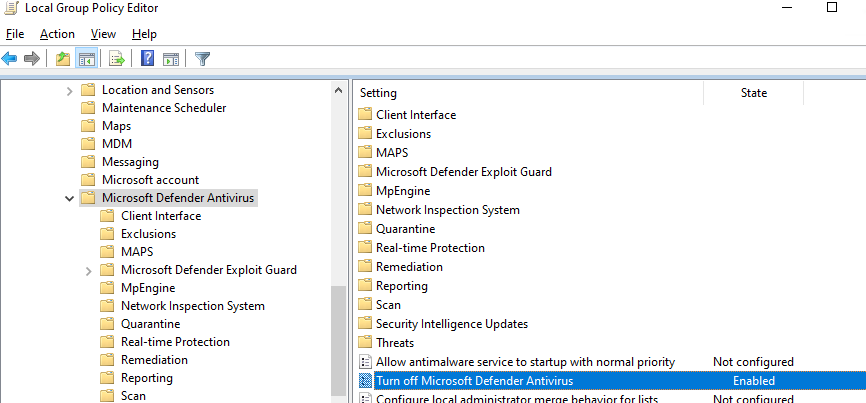
Sama seperti cara sebelumnya, jika sudah melakukan langkah di atas, silakan lakukan “Restart”.
Cara-cara di atas dapat mematikan antivirus Windows 11 permanen. Namun, jika Anda hanya ingin mematikan antivirus Windows 11 sementara saja, Anda bisa mengubah pengaturan yang sudah Anda lakukan menjadi seperti semula.
Akibat Mematikan Antivirus Windows 11
Tidak mungkin tanpa alasan Microsoft memfasilitasi sistem operasi dengan antivirus. Terdapat alasan yang kuat dari para pengembang mengapa antivirus menjadi penting bagi setiap device. Di bawah ini ada beberapa bahaya mematikan antivirus Defender Windows 11.
1. Memudahkan Virus dan Malware Masuk
Virus dan malware sangat mudah masuk ke laptop yang tidak memiliki perlindungan dan pertahanan. Kedua hal itu bisa saja mengakses data pribadi yang Anda miliki di dalam laptop atau memantau penggunaan selama ini untuk mendapatkan informasi tentang Anda.
Informasi yang mereka miliki ini akan mereka gunakan untuk memeras Anda baik secara langsung atau tidak langsung. Tentu Anda tidak menginginkan hal seperti ini terjadi kepada Anda.
Selain tentang Windows Defender, Microsoft juga menyarankan agar para user mengaktifkan fitur Tamper Protection yang juga bagian dari Windows Defender. Fitur yang satu ini memiliki fungsi untuk melindungi device dari ransomware.
2. Kerusakan Software, File, atau Game
Masuknya virus bisa saja merusak komponen yang ada di laptop Anda. Mulai dari sistem, file, atau aplikasi. Keberadaan virus dan malware lah yang menyebabkan hal seperti ini terjadi.
Anda pasti tidak mau sampai data penting Anda seperti data pekerjaan atau sekolah menghilang begitu saja hanya karena virus.
3. Besar Kemungkinan Terkena Phising
Berkaitan pula dengan efek pertama, kemungkinan phising juga bisa saja terjadi kepada Anda. Namun, apa itu phising?
Bagi Anda yang belum tahu, phising merupakan suatu tindak kejahatan cyber. Contohnya seperti mengirimkan email, telepon, sms, link, atau lainnya. Dengan itu, biasanya mereka akan menghubungi calon korban agar memberikan data-data seperti username dan password.
Biasanya, phising ini menyasar keuangan seseorang. Jadi, tetaplah berhati-hati jika menerima informasi yang berkaitan dengan Anda dan privasi Anda. Selalu lakukan cross check agar tidak terkena penipuan.
Sah-sah saja jika kita mau mematikan antivirus bawaan Windows ini, tapi ada baiknya untuk tidak menonaktifkannya dalam jangka waktu yang lama. Tidak ada salahnya kita menggunakan Windows Defender. Selain untuk keamanan, fasilitas ini juga Windows sediakan secara free untuk para penggunanya.
Semoga cara mematikan antivirus Windows 11 di atas dapat membantu Anda. Jangan lupa untuk selalu waspada terhadap keamanan Anda dan data diri Anda agar terhindar dari kejahatan cyber karena virus dan malware.







